最近是不是你也遇到了这样的烦恼?在使用Skype进行视频通话时,突然屏幕上弹出“对不起,出错了”的字样,让人瞬间心情down到谷底。别急,今天就来和你聊聊这个话题,让你轻松解决Skype视频通话显示“对不起,出错了”的问题。
一、问题分析:为何会出现“对不起,出错了”

首先,我们要弄清楚这个问题的根源。Skype视频通话显示“对不起,出错了”可能有以下几个原因:
1. 网络问题:网络不稳定或者速度过慢,导致视频通话中断。
2. 软件故障:Skype软件本身出现bug,导致视频通话异常。
3. 硬件问题:摄像头、麦克风等硬件设备出现故障。
4. 权限设置:Skype权限设置不正确,导致无法正常使用。
二、解决方法:轻松应对“对不起,出错了”
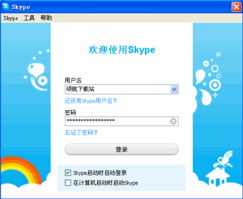
1. 检查网络连接

首先,我们要确保网络连接稳定。可以尝试以下方法:
- 检查网络速度:使用在线测速工具,如Speedtest,测试网络速度是否满足Skype视频通话的要求。
- 重启路由器:有时候,重启路由器可以解决网络不稳定的问题。
- 更换网络环境:如果在家中使用Wi-Fi,可以尝试使用有线网络进行视频通话。
2. 更新Skype软件
软件版本过低或存在bug,可能导致视频通话异常。可以尝试以下方法:
- 检查Skype版本:进入Skype设置,查看当前版本是否为最新。
- 更新Skype:在Skype官网下载最新版本,进行安装。
3. 检查硬件设备
如果怀疑是摄像头、麦克风等硬件设备出现故障,可以尝试以下方法:
- 检查摄像头:打开其他视频软件,如QQ、微信等,测试摄像头是否正常工作。
- 检查麦克风:在电脑上打开“录音机”或“语音识别”功能,测试麦克风是否正常工作。
4. 调整权限设置
如果是权限设置不正确导致的问题,可以尝试以下方法:
- 检查Skype权限:在电脑设置中,查看Skype的权限设置是否正确。
- 修改权限:如果权限设置不正确,可以尝试修改权限,允许Skype访问摄像头和麦克风。
5. 重装Skype
如果以上方法都无法解决问题,可以尝试重装Skype:
- 卸载Skype:在控制面板中,找到Skype,点击卸载。
- 下载最新版Skype:在Skype官网下载最新版Skype,进行安装。
三、预防措施:避免“对不起,出错了”再次发生
1. 定期更新Skype软件,确保使用最新版本。
2. 保持网络连接稳定,避免视频通话中断。
3. 定期检查摄像头、麦克风等硬件设备,确保其正常工作。
4. 仔细设置Skype权限,避免权限设置不正确。
Skype视频通话显示“对不起,出错了”的问题并不可怕,只要我们掌握了正确的解决方法,就能轻松应对。希望这篇文章能帮助你解决这个烦恼,让你畅享视频通话的乐趣!
